【2025最新検証】学校のパソコン・タブレットでYouTubeを見る方法
学校のパソコンでYouTubeを見たいって、誰しも一度は思ったことあるんじゃないかな?実は、いくつかの方法を使えば、学校のパソコンでもYouTubeを楽しむことができるんです。この記事では、学校のパソコンやタブレットでYouTubeを見るための裏技をわかりやすくご紹介します。

学校のパソコン・タブレットでYouTubeを見る方法
学校のパソコンやタブレットでは、セキュリティ上の理由で、YouTubeなどの動画サイトへのアクセスが制限されています。続いて、これらの制限を突破して、学校のパソコンやタブレットでYouTubeを視聴する方法シェアします。ご自身の状況に合わせて、最適な方法を選択してください。
制限のないブラウザでYouTubeを見る
制限が掛かっていないブラウザでYouTubeが見られる可能性があります。例えば、Google ChromeやEdgeなど、特定なブラウザでは、学校のパソコンやタブレットが制限を掛かっていないことがあります。ブラウザによって制限のされ方が異なるため、いくつか試してみてくださいね。
オフラインでYouTubeを再生する
一番おすすめの方法は、事前にYouTube動画をダウンロードしておき、オフライン環境で再生することです。ダウンロードしたYouTube動画をUSBメモリや外付けドライブに保存し、オフライン環境で学校のパソコンやタブレットで無制限にYouTube動画を見られます。ここで、「Any Video Converter」という無料のYouTube動画ダウンロードソフトをおすすめします。YouTube動画を広告なしでダウンロードでき、安心に使える安全な動画ダウンロードソフトです。
Any Video Converter
- 動画配信サイトから最高画質で高速ダウンロード
- 100以上のサイトからオンラインの音楽とビデオをダウンロードする
- 無料で簡単な動画編集をできる
- 24時間7日迅速なサポート対応
「Any Video Converter」を使ってYouTube動画をダウンロードする方法
ステップ1、 「Any Video Converter」をインストールして、「動画ダウンロード」機能をクリックします。
ステップ2、 YouTube動画のURLをペーストして、動画を解析します。右の歯車アイコンをクリックして、動画の形式、解像度などを設定できます。
ステップ3、 すべての設定が終わったら、右上の「開始」をクリックしてダウンロードを開始します。
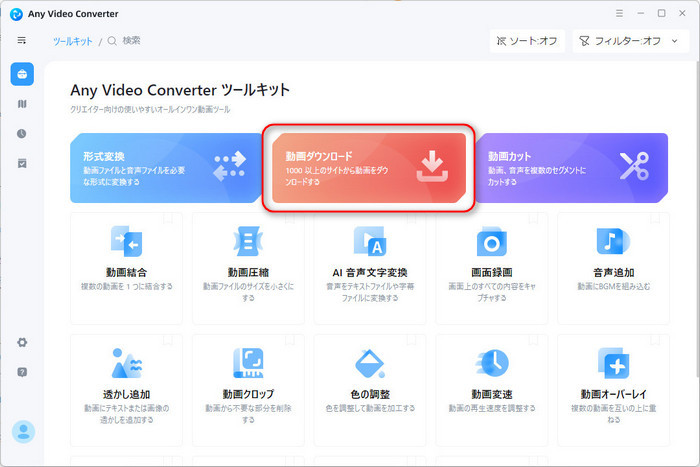
YouTube動画の形式を変換する
YouTube動画をMP4形式に変換して、学校のパソコンやタブレットに転送して再生することも一つの方法です。動画の形式を変換するには、安全で信頼できるフォーマット変換サイトやソフトが必要になります。上記でご紹介した「Any Video Converter」は、動画ダウンロード以外に、動画のフォーマット変換、編集、カットしたり、結合したりすることもできます。動画の形式をMP4、MOV、MKV、WMV、WEBMなどのさまざまな動画形式に変換できます。ぜひダウンロードして使ってみてくださいね。
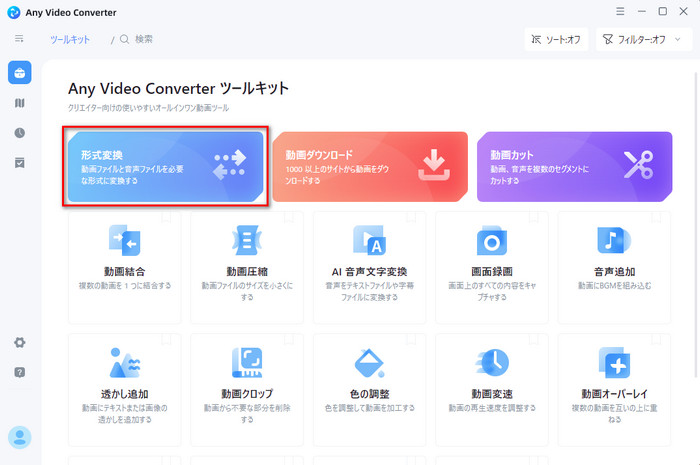
VPNでアクセス制限を回避する
VPNというのは、インターネットの迂回路みたいなものです。VPNを使えば、自分のIPアドレスを変更し、学校のネットを経由せずにYouTubeへアクセスできます。この方法は簡単に学校のパソコンやタブレットでYouTubeを見られますが、不正な利用は禁止されていますね。
合わせて読みたい:学校の端末でブロックされない動画サイトおすすめ【2025年決定版ガイド】
拡張機能で制限を突破する
ブラウザに拡張機能を利用することで、学校のパソコンやタブレットでYouTubeを見ることができます。ここで、YouTubeのブロックを解除できる無料のGoogle Chromeブラウザ拡張機能-「Ultrasurf」をおすすめします。「Ultrasurf」を学校のGoogle Chromeにインストールして、クリックして起動します。これなら学校のパソコンやタブレットでもYouTubeの動画が視聴できるようになります。
学校のパソコンでYouTubeを見る際の注意点
安全なツールを利用する
ダウンロードしたYouTube動画をUSBメモリで再生するのが確かに便利ですが、ウイルス感染などのリスクも伴います。必ず、安全な動画ダウンロードツールを利用して、自己責任のもとで行うようにしましょう。
利用規則を確認する
何はともあれ、学校が定めたインターネット利用規則を確認し、従うことが重要です。また、学校によっては、USBメモリの持ち込みや私物の電子機器の使用が禁止されている場合があります。必ず事前に確認してくださいね。
視聴履歴をクリアする
学校のパソコンやタブレットでYouTubeを視聴した後、ブラウザの視聴履歴をクリアすることをお忘れないでくださいね。バレたら何かしらの処分を受ける可能性があるからです。
- Google Chrome:右上のメニューをクリックし、「閲覧履歴データを削除」をクリックします。
- Microsoft Edge:メニューから「履歴」を選択し、削除したい項目にチェックを入れて削除します。
まとめ
以上は、学校のパソコン・タブレットでYouTubeを見る方法について説明しました。自身の状況に合わせて、最適な方法を選択してくださいね。学校のパソコンでYouTubeを安全に視聴したい場合は、上記で述べた注意点を覚えておきましょう。
安全でYouTube動画をダウンロードしたい場合は、「Any Video Converter」を利用する方がお勧めします。無料かつ高画質でYouTube動画をダウンロードできます。実は、U-NEXT、ニコニコ動画、TVer、Xの動画も最大8K高画質、無料でダウンロード可能です。興味があれば、ぜひダウンロードして試してください。
 お勧めの製品
お勧めの製品
 動画高画質化
動画高画質化
- 任天堂スイッチで録画した動画を高画質化する方法
- 自動的!モノクロ映画に色を付ける方法
- 圧縮した動画を元に戻す、修復する方法
- AIで古いアニメを修復する方法
- 【簡単!】動画のノイズ除去する方法
- HD や FHD 動画を 4K 動画に変換する方法
- 【2025】Macパソコンで使える画質上昇ソフトお勧め
- AI で画質を良くする!YouTube 動画の画質を上げる
 写真高画質化
写真高画質化
- 荒い画像を綺麗にする方法
- 古い写真を復元、高画質化する方法
- 画像高画質化サイト無料お勧めTOP5
- 2024年写真の画質を上げるソフトTOP5
- 「簡単!」写真や画像のノイズを除去する方法
- 【かんたん】モノクロ写真をカラー化する方法
- イラストの解像度、画質を上げる方法
 他の話題
他の話題


 ホーム
ホーム
